Nuestro equipo de editores e investigadores capacitados han sido autores de este artículo y lo han validado por su precisión y amplitud.
El equipo de contenido de wikiHow revisa cuidadosamente el trabajo de nuestro personal editorial para asegurar que cada artículo cumpla con nuestros altos estándares de calidad.
Este artículo ha sido visto 99 385 veces.
Este artículo de wikiHow te enseñará cómo bloquear a un persona en Facebook, lo cual evitará que pueda encontrar, ver o contactar tu cuenta. Puedes realizar este proceso en la aplicación móvil al igual que en el sitio web desde la computadora. Si bloqueas a alguien por error, puedes desbloquearlo después.
Pasos
Método 1
Método 1 de 2:Bloquear a alguien desde el celular
-
1Abre Facebook. Esta aplicación es de color azul con una letra “f”. Al abrirla, verás la página de inicio de Facebook si ya has iniciado sesión en tu dispositivo.
- Si no has iniciado sesión, ingresa tu correo electrónico (o número de teléfono) y tu contraseña para continuar.
-
2Pulsa ☰. Esta opción se encuentra en la esquina inferior derecha de la pantalla (en un iPhone) o en la esquina superior derecha (en Android).
-
3Desplázate hacia abajo y toca Configuración. Esta opción se encuentra cerca de la parte inferior de la pantalla.
- Omite este paso en Android.
-
4Pulsa Configuración de la cuenta. Esta opción te llevará a la página “Configuración de la cuenta”.
- Si se trata de un celular Android, primero debes desplazarte hacia abajo.
-
5Pulsa Bloqueo. Esto se encuentra en el segundo grupo de opciones de la página, cerca de la parte inferior de la sección.
- Si tienes un celular pequeño, es que posible que debas desplazarte hacia abajo.
-
6Toca el campo de nombre. Este cuadro de texto tiene el mensaje “Escribe un nombre o correo” y se ubica cerca de la parte superior de la pantalla.
-
7Escribe el nombre de la persona que quieras bloquear y luego pulsa Bloquear. Esto te llevará a la página de confirmacion.
- Si tienes el correo electrónico de esa persona, puedes escribirlo.
-
8Pulsa Bloquear al lado del perfil que buscas. Facebook te mostrará varios perfiles que coincidan con el nombre que ingresaste. Pulsa Bloquear al lado derecho del perfil correcto.
-
9Toca Bloquear cuando se te solicite. Esta opción es el botón azul cerca de la parte inferior de la página. Al hacerlo, estarás bloqueando al usuario que seleccionaste.Anuncio
Método 2
Método 2 de 2:Bloquear a alguien desde la computadora
-
1Ve al sitio web de Facebook. Dirígete a https://www.facebook.com en tu buscador favorito. Esto cargará la página de inicio si ya has iniciado sesión en Facebook.
- Si no has iniciado sesión, ingresa tu correo electrónico (o número de teléfono) y tu contraseña para continuar.
-
2
-
3Haz clic Configuración. Esta opción se encuentra cerca de la parte inferior del menú desplegable.
-
4Haz clic en Bloqueo. Esta pestaña se encuentra al lado izquierdo de la página “Configuración”.
-
5Haz clic en el campo del nombre. Este cuadro de texto tiene el mensaje “Agrega un nombre o correo electrónico” y se ubica debajo de “Bloquear usuarios”.
-
6Escribe el nombre de la persona y luego haz clic en Bloquear. Si tienes el correo electrónico de esa persona, puedes escribirlo en el cuadro de texto.
-
7Haz clic en Bloquear al lado del perfil que buscas. Facebook te mostrará varios perfiles que coincidan con el nombre que ingreses. Pulsa Bloquear al lado del perfil correcto.
-
8Haz clic en Bloquear a [nombre] cuando se te solicite. Esta opción es el botón azul en la parte inferior de la ventana emergente. Al hacerlo, estarás agregando a esa persona a tu lista de usuarios bloqueados.Anuncio
Consejos
- También puedes bloquear a alguien en Facebook al ir a su perfil, seleccionar el botón ... cerca de la parte superior de la página y hacer clic en la opción Bloquear en el menú emergente.
- Antes de bloquear a alguien, considera dejar de seguirlo para dejar de ver sus publicaciones.
Advertencias
- Si decides desbloquear a una persona, no podrás volver a bloquearla de nuevo por 48 horas.




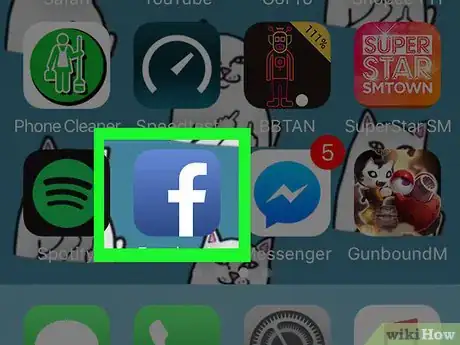
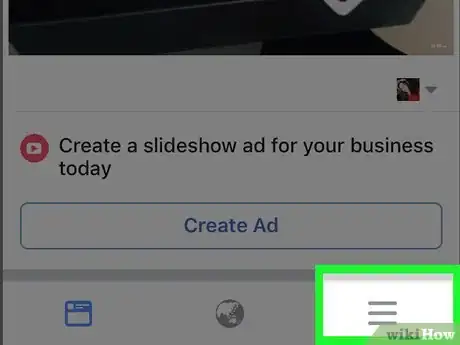
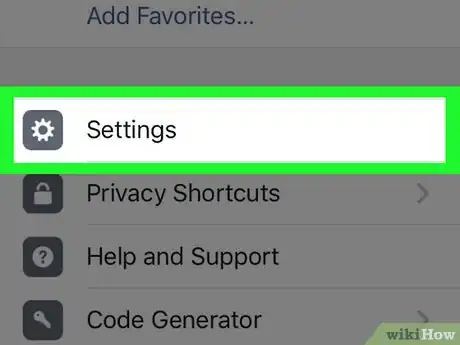
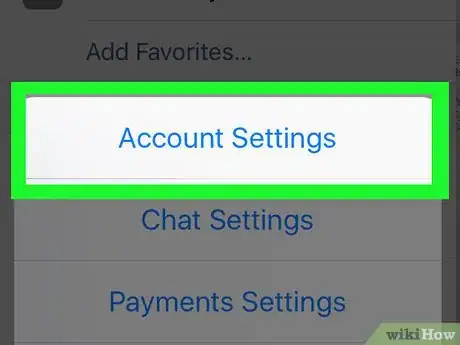

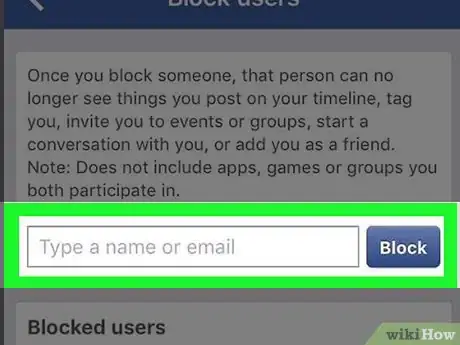

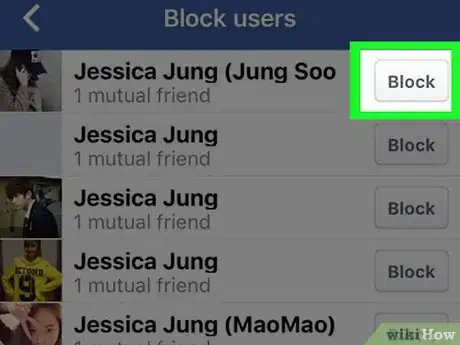
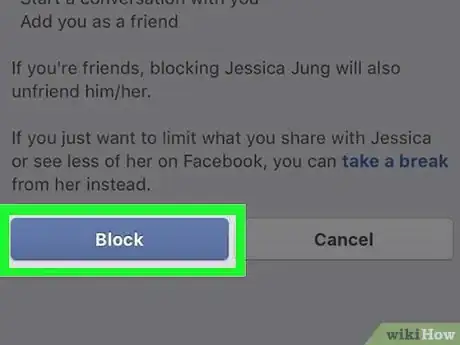
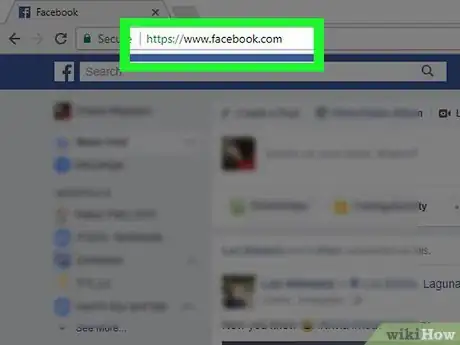
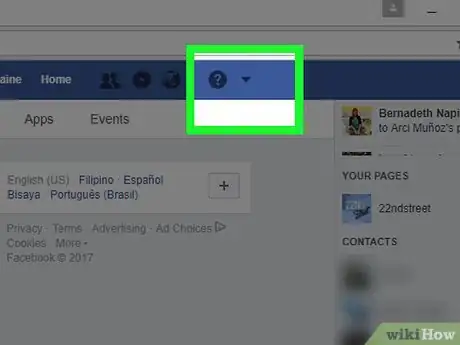
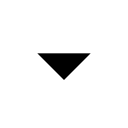
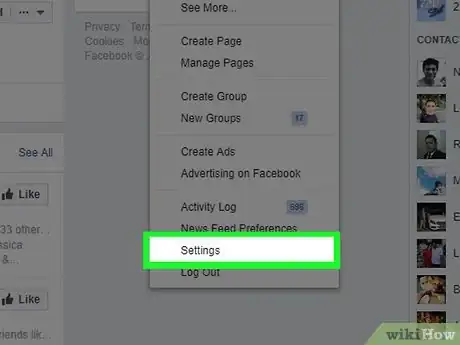
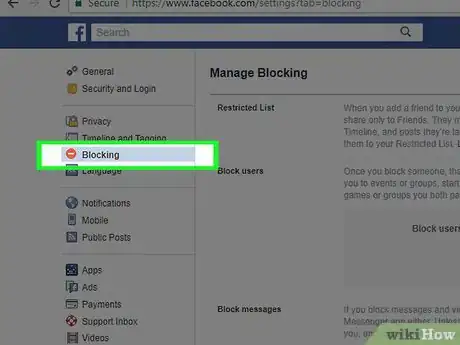
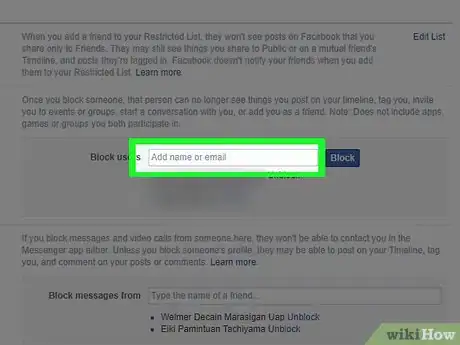
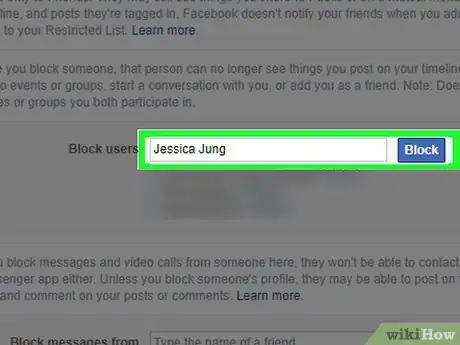
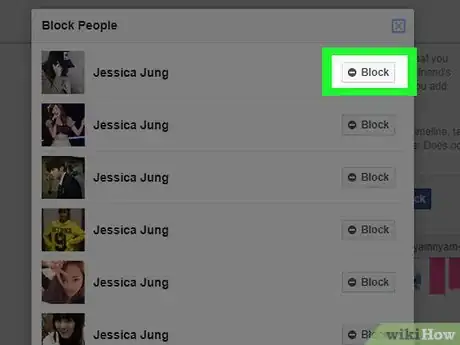
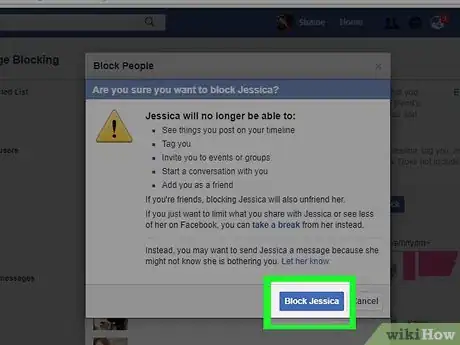


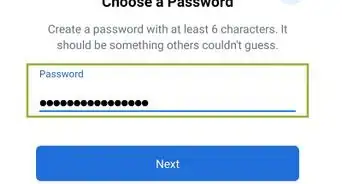
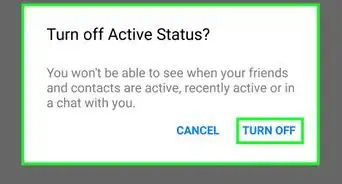
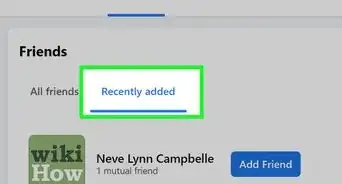
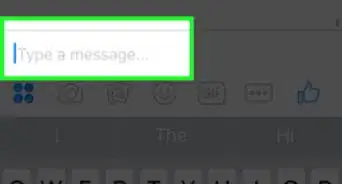
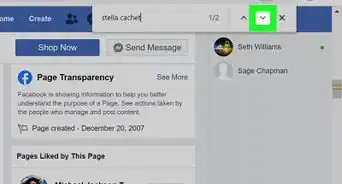
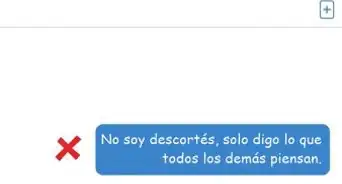
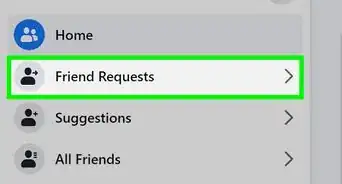
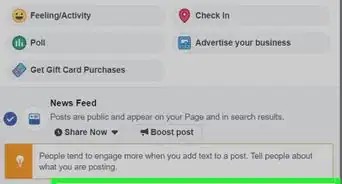


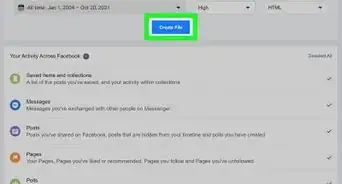
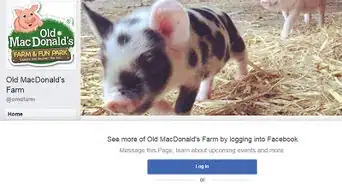
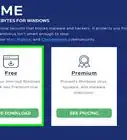
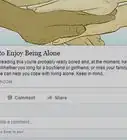
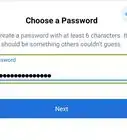
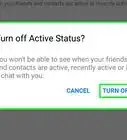

El equipo de contenido de wikiHow revisa cuidadosamente el trabajo de nuestro personal editorial para asegurar que cada artículo cumpla con nuestros altos estándares de calidad. Este artículo ha sido visto 99 385 veces.